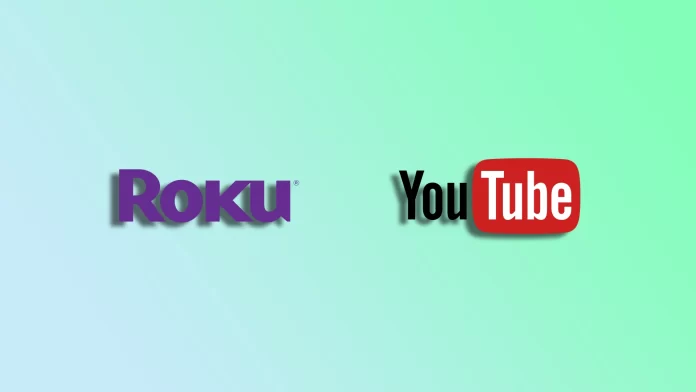Siete utenti di Roku e desiderate vivere l’esperienza coinvolgente di guardare YouTube sul vostro grande schermo? Allora siete nel posto giusto. YouTube è disponibile nel Roku Channel Store, così come molti altri servizi di streaming come Netflix, Hulu e Amazon Prime Video. Questo lo rende molto facile da trovare e da installare.
Inoltre, è possibile guardare YouTube TV su Roku. Si tratta di un servizio di streaming televisivo in diretta fornito da YouTube, che offre una vasta gamma di canali televisivi accessibili online. YouTube TV è disponibile anche nel Channel Store di Roku.
Vediamo quindi in dettaglio come installare e guardare YouTube e YouTube TV sul dispositivo Roku.
Come installare YouTube e YouTube TV su Roku
Esistono tre modi per aggiungere canali a Roku. Esaminiamo ciascuno di essi.
Dal dispositivo Roku
Per aggiungere un canale YouTube o YouTube TV direttamente dal dispositivo Roku, procedere come segue:
- Accedere alla schermata iniziale utilizzando il telecomando Roku.
- Quindi scorrere e aprire Store.
- Selezionare i canali.
- Quindi, trovare YouTube o YouTube TV e premere OK sul telecomando.
- Selezionare Aggiungi canale.
- Se l’applicazione richiede un abbonamento, selezionare OK per avviare una prova gratuita o acquistarla.
Una volta completati questi passaggi, il canale verrà aggiunto in fondo all’elenco della schermata principale.
Tramite il sito web di Roku
Per aggiungere il canale YouTube o YouTube TV tramite il sito web Roku, procedere come segue:
- Andate su channelstore.roku.com e accedete al vostro account Roku.
- Successivamente, cercare il canale YouTube o YouTube TV e fare clic su Dettagli.
- Fare clic su Aggiungi canale per installarlo sul dispositivo Roku.
Una volta installato, YouTube o YouTube TV dovrebbero apparire sul dispositivo Roku.
Tramite l’applicazione mobile Roku
Per aggiungere il canale YouTube o YouTube TV tramite l’applicazione mobile Roku, procedere come segue:
- Installare l’applicazione mobile Roku dall’App Store di Apple o da Google Play Store e accedere al proprio account Roku.
- Andate quindi alla sezione Store e cercate YouTube o YouTube TV.
- Quindi, toccare il canale per visualizzare ulteriori dati.
- Infine, selezionare Aggiungi canale e seguire le istruzioni per installare l’applicazione sul dispositivo Roku.
Se l’app non appare sul Rock, si può provare a risolvere il problema aggiornando il sistema operativo Roku. Per farlo:
- Andare in Impostazioni e selezionare Sistema.
- Quindi spostatevi su Aggiornamento del sistema e selezionate Controlla ora.
Una volta fatto, il canale YouTube o YouTube TV dovrebbe apparire nella schermata iniziale del Roku.
Che cos’è YouTube TV?
Come già accennato, YouTube TV è un servizio di streaming televisivo in diretta. È stato progettato come un’alternativa ai tradizionali abbonamenti via cavo o satellite, fornendo agli utenti vari canali che trasmettono sport, notizie, intrattenimento e altro ancora.
YouTube TV non è gratuito come il normale YouTube. Si può guardare solo dopo aver acquistato un piano di abbonamento. Il piano base costa 72,99 dollari al mese.
In poche parole, YouTube TV consente agli abbonati di trasmettere canali televisivi in diretta direttamente sui loro dispositivi connessi, come smartphone, tablet, smart TV o dispositivi di streaming come Roku o Chromecast. Il servizio include reti popolari come ABC, CBS, NBC, Fox, ESPN, CNN e molte altre, fornendo accesso a una selezione completa di canali locali e nazionali.
YouTube TV offre anche funzioni come il cloud DVR, che consente agli utenti di registrare e salvare i loro programmi preferiti per una visione successiva. Inoltre, è possibile trasmettere contenuti in streaming contemporaneamente su più dispositivi.
Come trasmettere YouTube da uno smartphone a Roku
Se non si vuole installare l’app, è possibile eseguire lo screen mirroring di YouTube dallo smartphone al Roku. Ecco come fare:
- Assicurarsi che il dispositivo Roku e lo smartphone siano collegati alla stessa rete Wi-Fi.
- Accedere alle Impostazioni del dispositivo Roku e selezionare Sistema.
- Scegliere Screen Mirroring e abilitare la funzione. Potrebbe essere già abilitata per impostazione predefinita.
- Poi, sul vostro smartphone, aprite YouTube.
- Toccare l’icona Cast.
- Selezionare il dispositivo Roku dall’elenco dei dispositivi disponibili.
Ora, riproducete qualsiasi video di YouTube sul vostro dispositivo mobile e verrà visualizzato sul vostro televisore tramite Roku.